解决电脑无法访问网页的问题(掌握关键技巧)
- 数码产品
- 2024-06-04
- 189
在当今数字化时代,互联网已经成为了我们生活中不可或缺的一部分。然而,有时我们会遇到电脑无法访问网页的问题,给我们的工作和生活带来了诸多不便。本文将为大家介绍一些解决这个问题的方法和技巧。
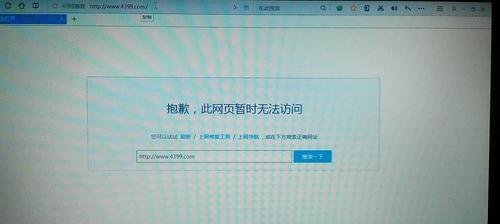
1.检查网络连接
-确保网络连接正常:检查路由器、调制解调器和网线是否连接正常,尝试重启路由器和调制解调器。
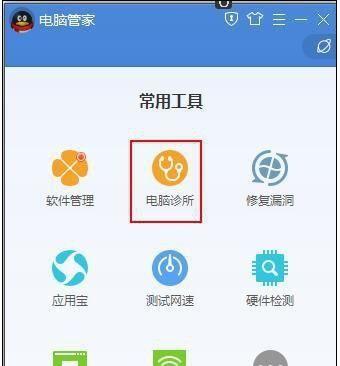
-检查无线网络连接:确保电脑与无线路由器的连接稳定,尝试重新连接或更换无线网络。
2.检查防火墙设置
-关闭防火墙:有时防火墙设置可能阻止电脑访问特定网页,暂时关闭防火墙可以进行排除。
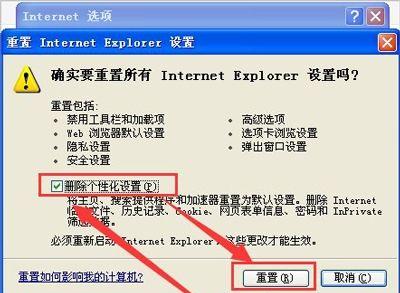
-添加网页到信任列表:将无法访问的网页添加到防火墙的信任列表中,以确保可以正常访问。
3.清除浏览器缓存和Cookie
-清除浏览器缓存:浏览器缓存可以保存网页数据,但有时也会导致访问问题。清除缓存可以帮助解决网页无法加载的问题。
-清除浏览器Cookie:有时Cookie问题也会导致无法访问网页,清除浏览器中的Cookie可以尝试解决该问题。
4.检查DNS设置
-更换DNS服务器:有时候电脑默认的DNS服务器可能出现问题,更换为其他可靠的DNS服务器可以解决无法访问网页的问题。
5.使用代理服务器
-使用代理服务器访问网页:有时候通过代理服务器进行访问可以绕过一些网络限制,尝试使用代理服务器进行访问。
6.更新浏览器版本
-更新浏览器:有时老旧的浏览器版本可能无法兼容某些网页,更新到最新版本可以解决无法访问网页的问题。
7.检查安全软件设置
-关闭安全软件:某些安全软件可能会阻止电脑访问特定网页,临时关闭安全软件可以进行排查。
-调整安全软件设置:检查安全软件的设置,确保没有将网页列为不可信任或拦截的对象。
8.尝试使用其他浏览器
-更换浏览器:有时某个特定浏览器可能会导致无法访问网页的问题,尝试使用其他浏览器可以解决该问题。
9.重启电脑和网络设备
-重启设备:有时简单的重启可以解决一些网络连接问题,包括电脑、路由器和调制解调器。
10.检查网络供应商
-联系网络供应商:如果经过以上步骤仍然无法解决问题,可能是网络供应商方面的问题,联系他们寻求帮助。
11.扫描电脑病毒
-进行杀毒扫描:电脑中的病毒可能会干扰网络连接,进行全面的杀毒扫描可以帮助解决该问题。
12.检查操作系统更新
-更新操作系统:确保电脑操作系统已经安装了最新的更新补丁,以确保系统的稳定性和兼容性。
13.重置网络设置
-重置网络设置:在电脑中重置网络设置可以清除一些网络配置问题,帮助解决无法访问网页的问题。
14.尝试使用移动热点
-使用移动热点访问网页:如果家庭网络有问题,尝试使用手机开启移动热点,连接手机网络来访问网页。
15.寻求专业帮助
-咨询专业技术支持:如果以上方法都无法解决问题,建议寻求专业技术支持,以获得更进一步的帮助和解决方案。
通过本文所介绍的方法和技巧,我们可以轻松解决电脑无法访问网页的问题。无论是检查网络连接、调整浏览器设置,还是尝试使用其他浏览器,或者寻求专业帮助,都有助于我们恢复正常的网络访问。
版权声明:本文内容由互联网用户自发贡献,该文观点仅代表作者本人。本站仅提供信息存储空间服务,不拥有所有权,不承担相关法律责任。如发现本站有涉嫌抄袭侵权/违法违规的内容, 请发送邮件至 3561739510@qq.com 举报,一经查实,本站将立刻删除。